Comment transférer facilement des photos d'un iPhone à un ordinateur
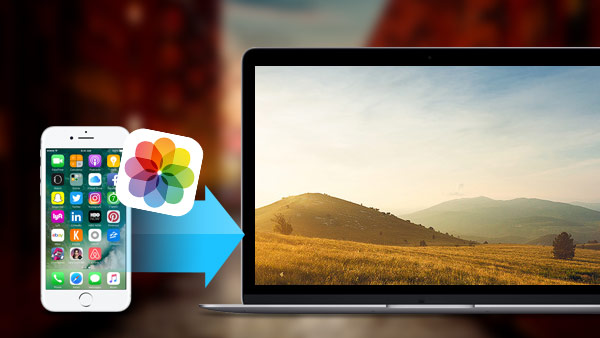
Apple améliore à nouveau la caméra iSight avec la sortie de l'iPhone 6s / 6s Plus. La caméra iSight est équipée de la technologie de pixel avancée, vous permettant ainsi d’obtenir de superbes paysages avec les iPhone 6s / 6s Plus avec facilité. En fait, Apple reste toujours en avance sur la technologie de l'appareil photo, même certaines personnes comparent l'appareil photo iSight avec un appareil photo reflex numérique.
Avec autant de photographies artistiques, en particulier celles au format HD, comment transférer ces photos d'un iPhone à un ordinateur pour libérer de l'espace de stockage et retoucher des photos? Cet article vous présentera différentes manières de synchroniser des photos d'iPhone avec un ordinateur en trois parties.
Partie 1: Comment copier des photos d'iPhone sur un PC avec un câble USB
1. Branchez votre iPhone sur un PC Windows via un câble USB (si nécessaire, déverrouillez l'écran et faites confiance à l'ordinateur).
2. Si la fenêtre Exécution automatique apparaît, sélectionnez "Importer des images et des vidéos".
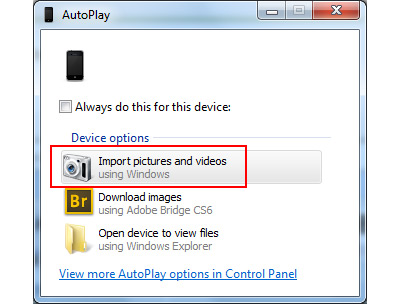
3. Si aucune fenêtre n'apparaît, ouvrez l'ordinateur sur le bureau. L’icône de votre iPhone s’affiche sous «Appareils portables», faites un clic droit dessus et sélectionnez «Importer des images et des images».
4. Marquez les images à votre guise dans la fenêtre contextuelle. Toutes les nouvelles images, qui n'ont jamais été synchronisées d'un iPhone à un ordinateur, seront rassemblées dans un dossier nommé Nom de la date que vous venez de créer.
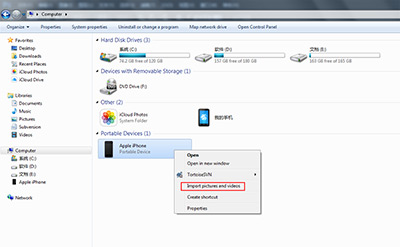
Partie 2: Comment transférer des photos de l'iPhone vers un PC par courrier électronique
1. Connectez-vous avec votre compte de messagerie sur Paramètres -> Mail, Contacts, Calendrier.
2. Lancez Photos sur l'écran d'accueil de l'iPhone et sélectionnez les photos (moins de photos 5, ou vous ne pouvez pas les envoyer par courrier électronique) que vous souhaitez transférer.
3. Appuyez sur le bouton en bas à gauche et choisissez l’icône Mail.
4. Envoyez des photos par courrier électronique, puis téléchargez-les sur l'ordinateur.
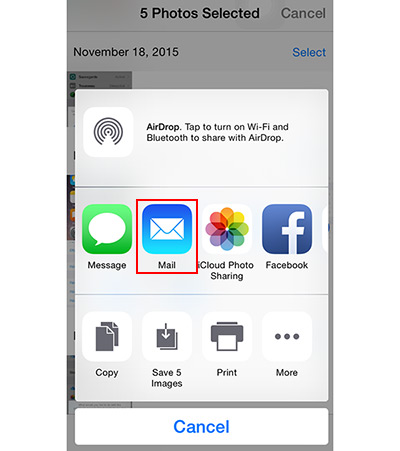
Connecter l'iPhone au programme
Téléchargez et installez Tipard iPhone Transfer Ultimate. Connectez votre iPhone à l'ordinateur via USB. Le programme détectera votre iPhone automatiquement.
Aperçu des photos
Choisissez Photos dans la barre de gauche, tous les albums seront affichés dans la fenêtre principale.
Choisissez des photos
Maintenez la touche CTRL enfoncée et choisissez les photos que vous souhaitez transférer ou vérifiez simplement la date de prise de vue dans la fenêtre principale.

Transférer des photos
Cliquez sur "Exporter vers" dans le menu du haut et choisissez Exporter vers un PC. Choisissez ou créez un nouveau dossier dans la fenêtre contextuelle pour enregistrer les photos. Et vous pouvez trouver ces photos enregistrées dans le dossier spécifique.

En transférant les photos de l’iPhone à l’ordinateur directement avec un câble USB, vous aurez du mal à choisir celles dont vous avez besoin librement. Et en synchronisant avec E-mail, vous pouvez simplement transférer moins de photos 5 une fois, c’est gênant. Mais avec iPhone Transfer, vous pouvez transférer des photos de manière sélective et rapide. En plus, tu peux transférer des données iPhone comme de la musique depuis un iPhone vers un ordinateur avec facilité.

- Transférer des photos de l'iPhone à l'ordinateur rapidement et facilement
- Transférer des photos / contacts / musiques / vidéos iPhone / iPad / iPod etc. vers un ordinateur
- Transférez des fichiers directement entre des appareils iOS et synchronisez-les avec iTunes
- Soutenir tous les appareils iOS - iPhone, iPad, iPod Touch
- Très compatible avec iOS 9.3







